
Enregistrer avec des espaces en RA dans Clips
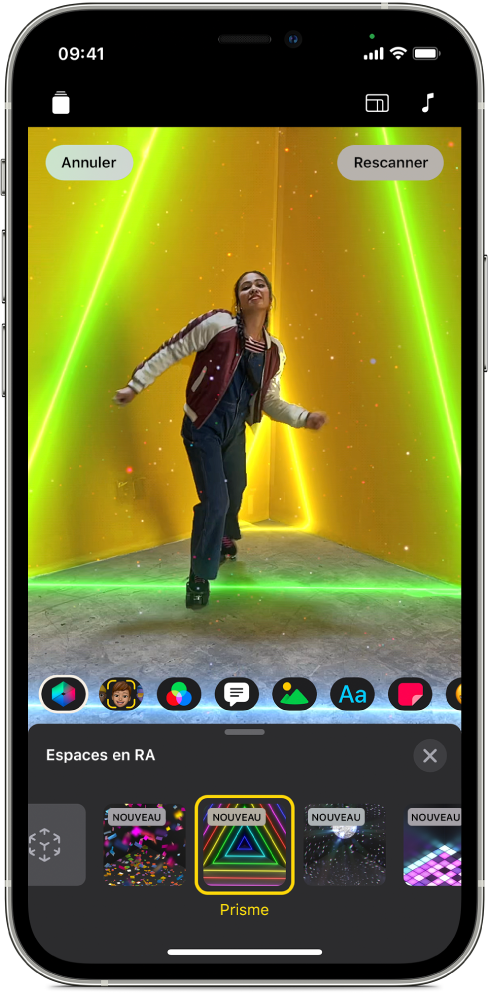
Les espaces en RA vous permettent de transformer votre environnement en enregistrant votre clip avec un éclairage animé coloré et des effets visuels amusants qui sʼadaptent au contour de votre espace. Commencez par scanner votre espace avec un iPhone ou iPad Pro compatible. Pendant l’enregistrement, les effets interagissent parfaitement avec les éléments de votre environnement.
Important : pour utiliser les espaces en RA, vous devez disposer d’un iPhone ou d’iPad doté d’un scanner LiDAR.
Tandis qu’une vidéo est ouverte dans l’app Clips
 , touchez
, touchez  , puis touchez
, puis touchez  .
.Touchez « Démarrer le scan ».
Déplacez lentement votre appareil pour scanner lʼenvironnement. Une fois que vous avez terminé de scanner, touchez « Démarrer les effets ».
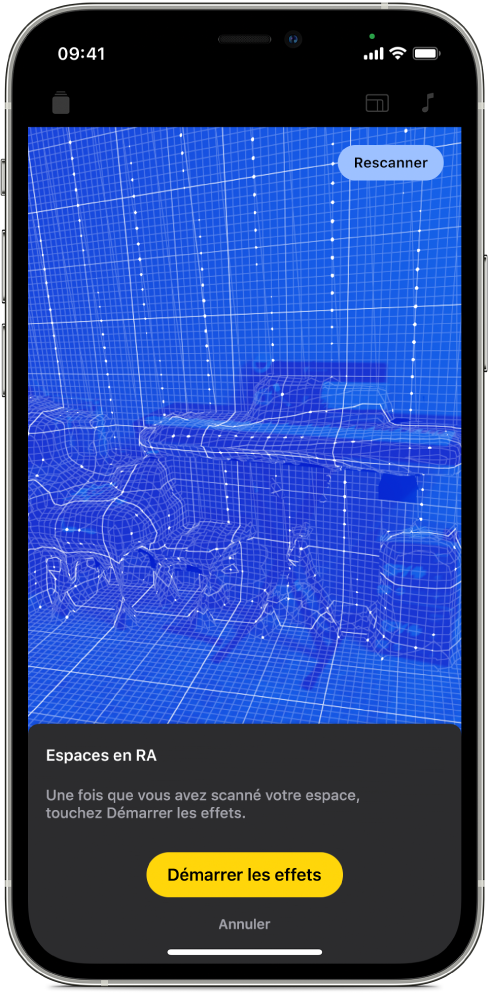
Touchez lʼespace en RA que vous souhaitez utiliser, puis touchez
 .
.Les effets sont ajoutés lorsque vous enregistrez un clip ou que vous prenez une photo.
Pour supprimer un espace en RA afin que lʼeffet ne soit pas ajouté lors de votre prochain enregistrement, touchez Annuler.